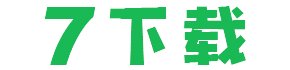《kiwi浏览器》无法安装插件解决办法
时间:2023-11-06 12:30:23
来源:互联网
现代社会中,互联网已经成为人们生活中不可或缺的一部分。而在浏览网页的过程中,许多人都习惯使用插件来增强浏览器功能和提升用户体验。然而,近期有用户发现,使用Kiwi浏览器时却无法安装插件,这给用户带来了一些困扰。针对这个问题,我们将在本文中探讨Kiwi浏览器无法安装插件的原因,并给出相应的解决办法。无论是对于经常使用Kiwi浏览器的用户,还是对于对此有疑惑的读者,本文都将为大家提供有益的帮助。
使用kiwi浏览器的过程中,很多小伙伴都需要安装插件,从而实现相关的功能操作,但是在安装插件的过程中,可能都会出现一些问题。下面小编为大家带来了kiwi浏览器安装插件没反应,无法安装插件的解决办法介绍,希望对你有所帮助。

《kiwi浏览器》无法安装插件解决办法:
1、打开kiwi浏览器,点击右上角的三个点按钮。

2、进入到扩展程序页面,将页面上的“开发者模式”打开,完成后就有Load按钮了。
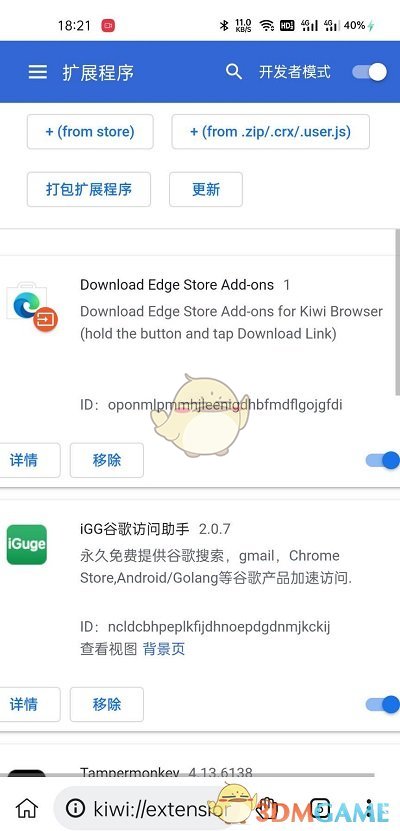
3、我们需要打开Kiwi Browser,之后我们还需要在手机上准备好 .crx 格式的扩展插件,小编这次用“Tampermonkey”插件来作为例子。
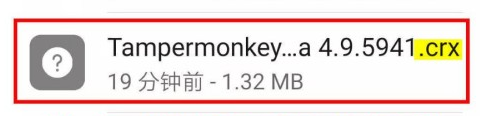
4、准备好插件之后打开 Kiwi Browser,进入主界面之后点击右上方的如图示的图标。
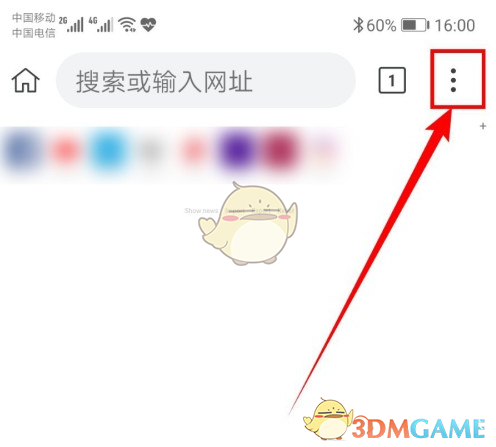
5、然后在下拉的 窗口中点击【扩展程序】。
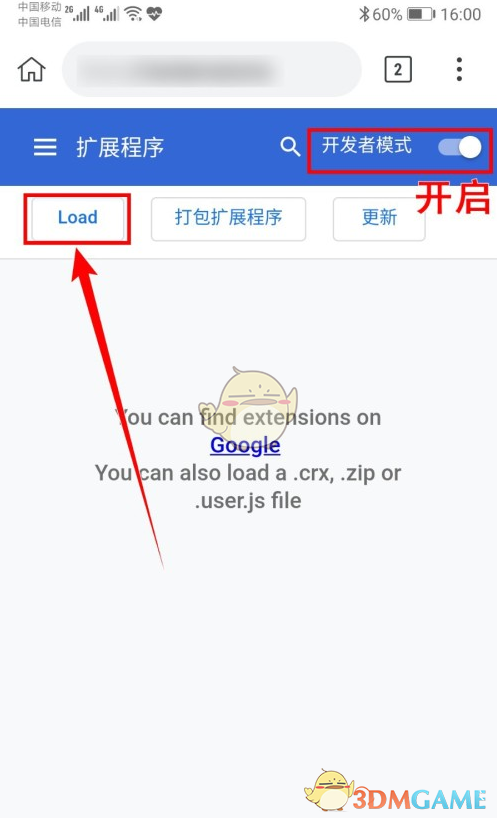
6、之后就会进入到扩展程序界面了,我们需要先将右侧“开发者模式”开关打开,然后点击下方的"load"选项。
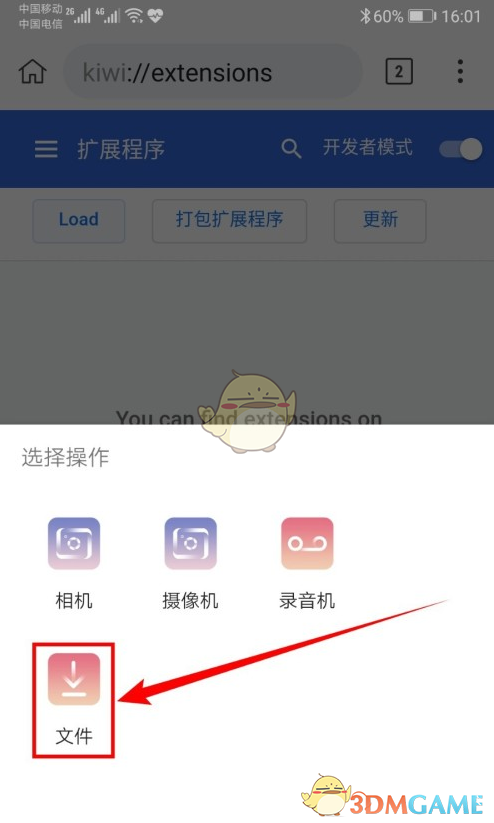
7、点击之后会出现一个小窗口,我们点击【文件】。
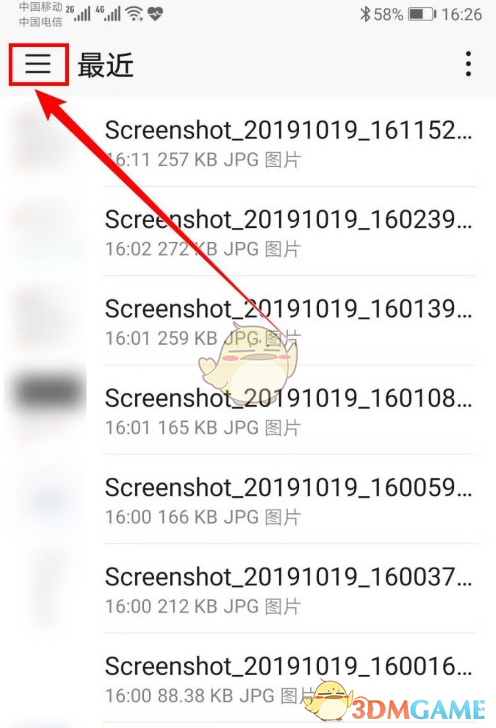
8、然后在打开的窗口中点击左上方“三”图标。
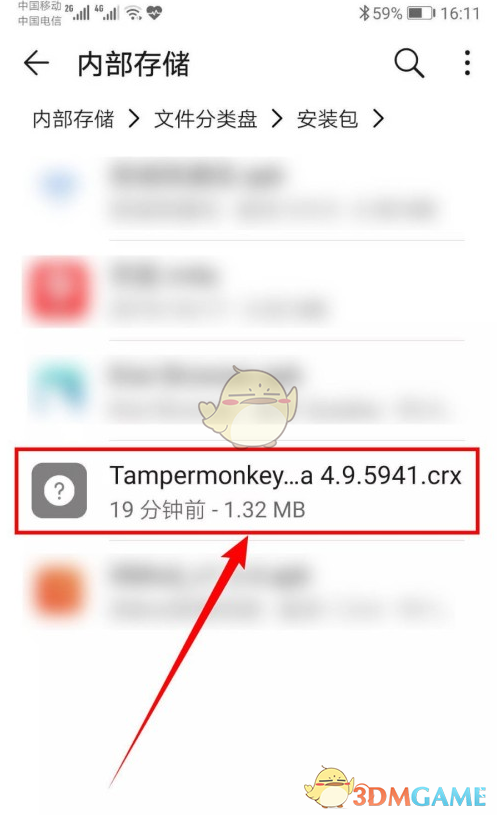
9、在弹出的窗口中点【文件管理】这个选项。
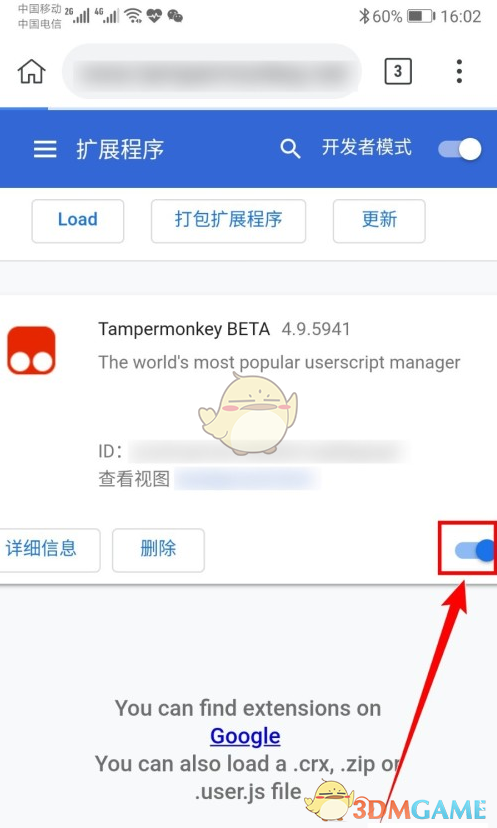
10、然后我们找到并点击Tampermonkey 扩展插件文件。点击之后即可让其安装了,我们将下方开关打开即可开始使用了。
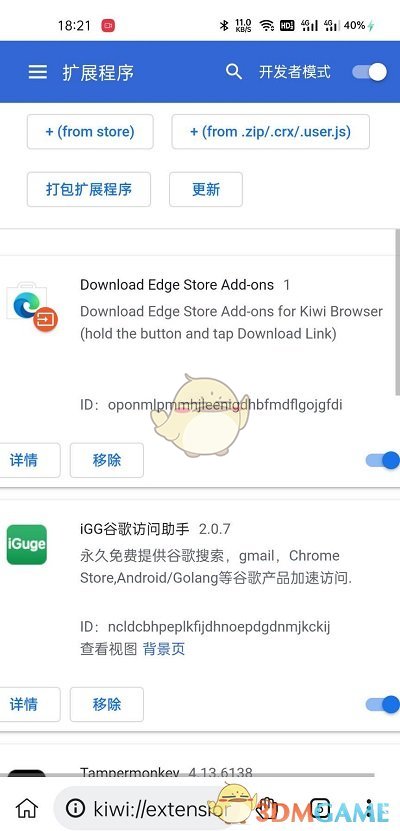
热门阅读
-
 《幻塔》阿比斯-海拉怪物图鉴
《幻塔》阿比斯-海拉怪物图鉴
时间:2023-08-02
-
 《黎明之海》弹药专家信仰怎么学
《黎明之海》弹药专家信仰怎么学
时间:2023-07-10
-
 和平精英路特斯evija什么时候上线 路特斯evija上线时间及售价
和平精英路特斯evija什么时候上线 路特斯evija上线时间及售价
时间:2023-07-31
-
 黎明前20分钟花火符文推荐 花火详细介绍
黎明前20分钟花火符文推荐 花火详细介绍
时间:2023-07-29
-
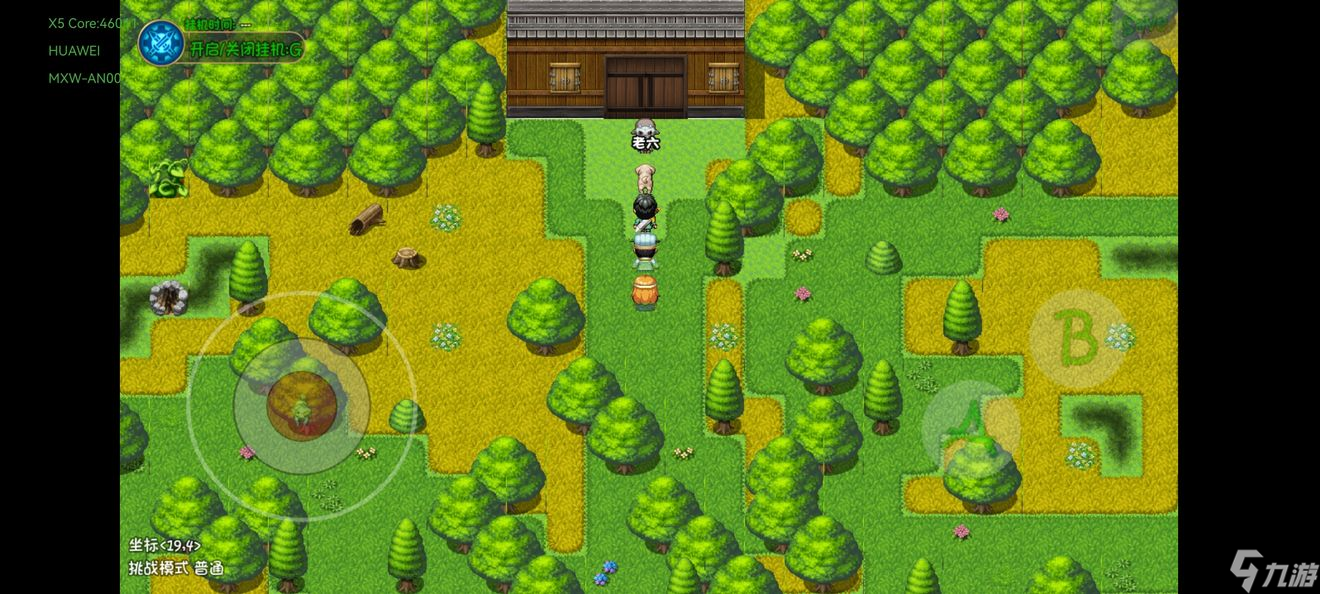 再刷一把偷袭怎么办 被偷袭解决方法
再刷一把偷袭怎么办 被偷袭解决方法
时间:2023-07-14
火爆手游
-
 植物大战僵尸2无敌版下载教程攻略382.93MB
植物大战僵尸2无敌版下载教程攻略382.93MB -
 2020年忍者刺客英雄下载教程攻略78.6 MB
2020年忍者刺客英雄下载教程攻略78.6 MB -
 登山赛车2最新app下载教程攻略61.45MB
登山赛车2最新app下载教程攻略61.45MB -
 火箭飞车游戏下载教程攻略28.2MB
火箭飞车游戏下载教程攻略28.2MB -
 陆军突击队战斗最新版下载教程攻略39.59MB
陆军突击队战斗最新版下载教程攻略39.59MB